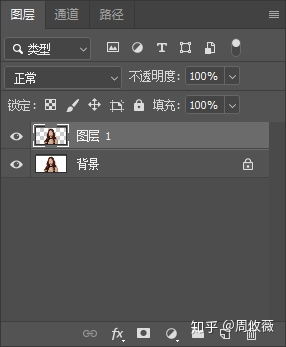Fireworks 8通道抠图技巧:轻松解锁图像创意潜能
在图像处理的世界里,Fireworks和Photoshop一样,都是设计师们常用的工具。虽然Photoshop以其强大的功能和广泛的应用而著名,但Fireworks也有其独特之处,特别是在网页设计和原型制作方面。然而,对于想要进行精细抠图的设计师来说,Fireworks的某些功能可能稍显陌生。本文将详细介绍如何使用Fireworks 8进行通道抠图,这是一种在复杂背景中提取目标对象的有效方法。

一、准备阶段
首先,确保你已经在计算机上安装了Fireworks 8,并且准备好需要进行抠图的图片。为了提高操作效率和避免误操作,建议先对原始图片进行备份。
二、创建图层和矩形
1. 打开图片:启动Fireworks 8,使用“文件”菜单打开你想要处理的图片。
2. 复制图片:右键点击图片所在的图层,选择“复制图层”或直接按Ctrl+J快捷键,创建一个图片副本。
3. 添加黑色矩形:接下来,使用矩形工具在画布上画两个与图片大小相同的黑色矩形。确保这两个矩形完全覆盖住图片区域。
4. 排列图层:现在,你应该有四个图层:原始图片、图片副本和两个黑色矩形。在图层面板中,按照以下顺序排列它们:原始图片在最上层,其次是图片副本,两个黑色矩形分别位于底部两层。
三、调整混合模式
1. 改变第一层混合模式:选择最上面的原始图片图层,将其混合模式更改为“饱和度”。这一步骤的目的是去除图片的色彩信息,只留下亮度信息。
2. 改变第二层混合模式:选择第二层(图片副本),将其混合模式更改为“红”、“绿”、“蓝”中的任意一种。这个步骤将帮助你模拟Photoshop中的RGB通道功能。不同的颜色通道会显示不同的亮度信息,你可以选择一个最能够突出你想要抠出的目标对象的通道。
四、合并图层并调整颜色
1. 合并图层:同时选择原始图片图层、图片副本图层和其中一个黑色矩形图层(选择哪个黑色矩形图层不重要,因为它们在后续步骤中会被替换),然后按Ctrl+Shift+Alt+Z(或在“修改”菜单中选择“平面化所选”)将这三个图层合并为一个位图。
2. 调整颜色:使用“滤镜”菜单中的“调整颜色”功能,对合并后的图层进行黑白分明的调节。你可以尝试使用“反转”、“自动色阶”、“亮度/对比度”等调整功能来优化图像质量。目标是让目标对象与背景形成鲜明的黑白对比。
五、创建蒙版
1. 准备黑白图层:经过前面的步骤,你现在应该有一个黑白分明的图层和一个彩色图层(即图片副本)。这个黑白图层将作为蒙版使用。
2. 创建蒙版:首先,选择黑白图层并按Ctrl+X进行剪切。然后,选择彩色图层,在图层面板下方点击“添加蒙版”按钮。最后,按Ctrl+V将黑白图层粘贴到彩色图层的蒙版中。
3. 调整蒙版:现在,你可以看到彩色图层上的目标对象已经被抠出,并且背景变得透明。如果发现有不需要透明的部分(如边缘的灰色区域),可以使用画笔工具在蒙版上进行涂白处理。
六、使用魔术棒和套索工具(可选)
对于一些简单的抠图任务,你可以直接使用Fireworks提供的魔术棒工具和套索工具。这些工具在处理简单背景或规则形状的目标对象时非常有效。
1. 魔术棒工具:选择魔术棒工具后,点击图片中的空白区域(背景)。然后,使用反选功能(Ctrl+Shift+I)选中目标对象。最后,使用羽化功能(在“选择”菜单中)来平滑边缘。
2. 套索工具:对于不规则形状的目标对象,可以使用套索工具(或多边形套索工具)来手动绘制选区。确保放大图片以便更精确地描边。完成描边后,按Ctrl+X剪切选区,并将其粘贴到新的图层或背景上。
七、后期处理
完成抠图后,你可能还需要进行一些后期处理来优化图像效果。这包括调整图像大小、添加阴影或高光、以及将抠出的目标对象与其他图像进行合成等。
1. 调整图像大小:使用“图像”菜单中的“调整图像大小”功能来缩放抠出的目标对象。
2. 添加阴影或高光:使用“滤镜”菜单中的“阴影/高光”功能来增强图像的立体感。
3. 合成图像:将抠出的目标对象拖放到其他图像上,并使用图层混合模式和透明度等属性来创建所需的视觉效果。
八、保存和导出
最后,不要忘记保存你的工作成果。Fireworks支持多种图像格式,包括PNG、JPEG、GIF等。根据你的需求选择合适的格式进行保存或导出。
PNG格式:适用于需要透明背景的图像。
JPEG格式:适用于需要压缩图像大小且不介意损失一定图像质量的场景。
GIF格式:适用于需要动画效果的图像(但请注意GIF格式的颜色深度限制)。
结语
通过以上步骤,你已经学会了如何使用Fireworks 8进行通道抠图。虽然这个过程可能比使用Photoshop更复杂一些,但一旦你掌握了这些技巧,你将能够轻松地在Fireworks中处理各种复杂的抠图任务。记住,实践是提高技能的关键。不断尝试新的方法和技巧,让你的图像处理技能更上一层楼!
-
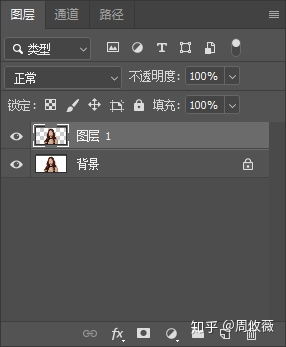 PS通道抠图技巧:轻松解锁图像编辑新境界新闻资讯11-29
PS通道抠图技巧:轻松解锁图像编辑新境界新闻资讯11-29 -
 精通Photoshop:轻松掌握头发丝级通道抠图技巧新闻资讯02-07
精通Photoshop:轻松掌握头发丝级通道抠图技巧新闻资讯02-07 -
 PS通道抠图技巧:轻松掌握专业抠图教程新闻资讯11-28
PS通道抠图技巧:轻松掌握专业抠图教程新闻资讯11-28 -
 Photoshop抠图技巧大揭秘:轻松打造完美图像新闻资讯02-15
Photoshop抠图技巧大揭秘:轻松打造完美图像新闻资讯02-15 -
 如何在Fireworks中使用蒙版工具?新闻资讯11-29
如何在Fireworks中使用蒙版工具?新闻资讯11-29 -
 PS抠图技巧:轻松学会如何精准抠图?新闻资讯11-30
PS抠图技巧:轻松学会如何精准抠图?新闻资讯11-30